昨今のスマートフォンは画面が大型化しており、片手で持った際に画面の上部へ指が届かない場合があります。Androidスマートフォンには[片手モード]と呼ばれる機能が搭載されており、画面全体を一時的に下げることで指が届かない画面の上部を片手のままでタップすることができるようになります。
片手モードとは?
以前であれば片手でもディスプレイの全体に指が届くサイズでしたが、昨今の比較的に新しい機種では[大型]だったり[縦長]だったりと、画面全体に指が届かない機種が増えてきました。
良くアクセスするアプリなどであれば、アイコンを下の方に集中させることでアクセスを容易にすることも可能ですが、すべての操作において同様にすることも難しいのが現実です。
そこで、Androidスマートフォンでは画面全体を半分ほど下に下げる機能が搭載されており、これを片手モードと呼びます。
片手モードの使いかた
片手モードはデフォルトでオフになっていることが多いので、できない場合には設定よりオンにする必要があります。
また、システムナビゲーションよりジェスチャーナビゲーションが選択されている必要があります。
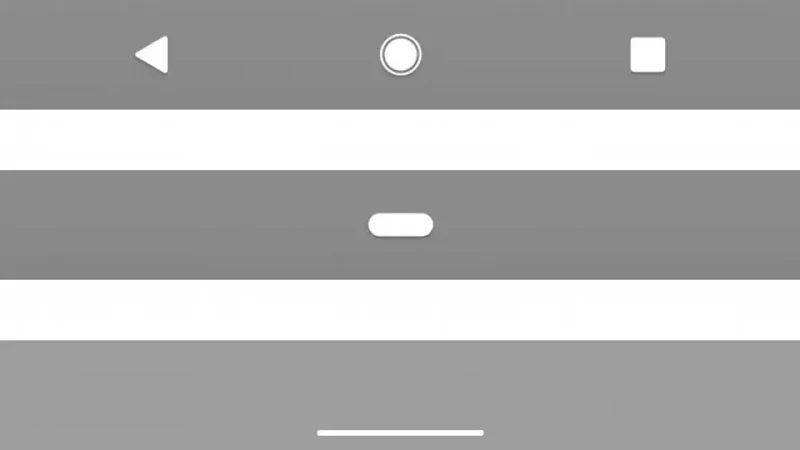
片手モードを設定するやり方
- 設定より【システム】をタップします。

- システムより【ジェスチャー】をタップします。
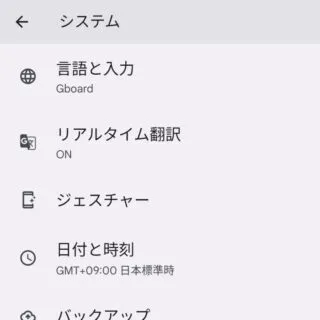
- ジェスチャーより【片手モード】をタップします。
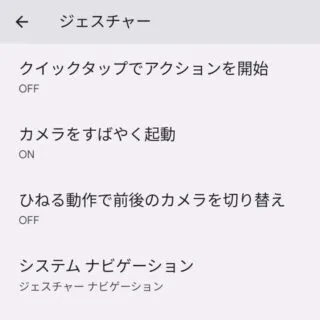
- 片手モードより[片手操作用に画面を縮小する]を選択し【片手モードの使用】のオン/オフを切り替えます。
オプションより【片手モードショートカット】のオン/オフすることで、片手モードを起動するボタンの表示/非表示を切り替えることができます。
片手モードを設定するやり方は以上です。
片手モードを切り替えるやり方
- 画面の下あたりを↓にスワイプするか、【片手モードショートカット】をタップします。
画像では【Google検索バー】のあたりからスワイプすると反応しやすいです。
- 画面全体が半分ほど下がります。
元に戻す場合は【細いバー】のあたりを↑へスワイプするか、【片手モードショートカット】をタップします。
片手モードを切り替えるやり方は以上です。
ジェスチャーナビゲーションの操作に慣れていないと誤操作することが多いかもしれないので注意してください。

